第二天JS
基础知识
.js代码也是书写在html中的,那么html中如何引入js代码呢?主要通过下面的2种引入方式:
第一种方式:内部脚本,将JS代码定义在HTML页面中
- JavaScript代码必须位于<script></script>标签之间
- 在HTML文档中,可以在任意地方,放置任意数量的<script>
- 一般会把脚本置于<body>元素的底部,可改善显示速度
例子:
<script>
alert("Hello JavaScript")
</script>
第二种方式:外部脚本将, JS代码定义在外部 JS文件中,然后引入到 HTML页面中
- 外部JS文件中,只包含JS代码,不包含<script>标签
- 引入外部js的<script>标签,必须是双标签
例子:
<script src="js/demo.js"></script>
注意:demo.js中只有js代码,没有<script>标签
<!DOCTYPE html>
<html lang="en">
<head>
<meta charset="UTF-8">
<meta http-equiv="X-UA-Compatible" content="IE=edge">
<meta name="viewport" content="width=device-width, initial-scale=1.0">
<title>JS-引入方式</title>
<!-- 内部脚本 -->
<!-- <script>
alert('Hello JS');
</script> -->
<!-- 外部脚本 -->
<script src="js/demo.js"></script>
</head>
<body>
</body>
</html>
我们需要借助js中3钟输出语句,来演示书写语法
| api | 描述 |
|---|---|
| window.alert() | 警告框 |
| document.write() | 在HTML 输出内容 |
| console.log() | 写入浏览器控制台 |
js中主要通过如下3个关键字来声明变量的:
| 关键字 | 解释 |
|---|---|
| var | 早期ECMAScript5中用于变量声明的关键字 |
| let | ECMAScript6中新增的用于变量声明的关键字,相比较var,let只在代码块内生效 |
| const | 声明常量的,常量一旦声明,不能修改 |
在js中声明变量还需要注意如下几点:
- JavaScript 是一门弱类型语言,变量可以存放不同类型的值 。
- 变量名需要遵循如下规则:
- 组成字符可以是任何字母、数字、下划线(_)或美元符号($)
- 数字不能开头
- 建议使用驼峰命名
var声明的变量可以接受任何数据类型的值。并且var声明的变量的作用于是全局的.可以重复声明
{
var x = 1;
var x = "A";
}
alert(x);
let关键字来定义变量,它的用法类似于 var,但是所声明的变量,只在 let关键字所在的代码块内有效,且不允许重复声明。
JS中的数据类型
| 数据类型 | 描述 |
|---|---|
| number | 数字(整数、小数、NaN(Not a Number)) |
| string | 字符串,单双引皆可 |
| boolean | 布尔。true,false |
| null | 对象为空 |
| undefined | 当声明的变量未初始化时,该变量的默认值是 undefined |
使用typeof函数可以返回变量的数据类型 alert(typeof 3); //number
- ==:只比较值是否相等,不区分数据类型,哪怕类型不一致,==也会自动转换类型进行值得比较
- ===:不光比较值,还要比较类型,如果类型不一致,直接返回false
类型转换
alert(parseInt("12A45")); //12
0,null,undefined,””,NaN理解成false,反之理解成true。
函数定义的两种方法:
<script>
//定义函数-1
// function add(a,b){
// return a + b;
// }
//定义函数-2
var add = function(a,b){
return a + b;
}
//函数调用
var result = add(10,20);
alert(result);
</script>
JS对象
基本对象
Array对象时用来定义数组的。常用语法格式有如下2种:
方式1:
var 变量名 = new Array(元素列表);
例如:
var arr = new Array(1,2,3,4); //1,2,3,4 是存储在数组中的数据(元素)
方式2:
var 变量名 = [ 元素列表 ];
例如:
var arr = [1,2,3,4]; //1,2,3,4 是存储在数组中的数据(元素)
与java中不一样的是,JavaScript中数组相当于java中的集合,数组的长度是可以变化的。而且JavaScript是弱数据类型的语言,所以数组中可以存储任意数据类型的值。
//特点: 长度可变 类型可变
var arr = [1,2,3,4];
arr[10] = 50;
arr[9] = "A";
arr[8] = true;
console.log(arr);
输出效果:

属性和方法。
属性:
| 属性 | 描述 |
|---|---|
| length | 设置或返回数组中元素的数量。 |
方法:
| 方法方法 | 描述 |
|---|---|
| forEach() | 遍历数组中的每个有值得元素,并调用一次传入的函数 |
| push() | 将新元素添加到数组的末尾,并返回新的长度 |
| splice() | 从数组中删除元素 |
length属性:
length属性可以用来获取数组的长度,所以我们可以借助这个属性,来遍历数组中的元素,添加如下代码:
var arr = [1,2,3,4]; arr[10] = 50; for (let i = 0; i < arr.length; i++) { console.log(arr[i]); }forEach()函数
首先我们学习forEach()方法,顾名思义,这是用来遍历的,那么遍历做什么事呢?所以这个方法的参数,需要传递一个函数,而且这个函数接受一个参数,就是遍历时数组的值。修改之前的遍历代码如下:
//e是形参,接受的是数组遍历时的值 arr.forEach(function(e){ console.log(e); })当然了,在ES6中,引入箭头函数的写法,语法类似java中lambda表达式,修改上述代码如下:
arr.forEach((e) => { console.log(e); })
注意的是,没有元素的内容是不会输出的,因为forEach只会遍历有值的元素
push()函数
push()函数是用于向数组的末尾添加元素的,其中函数的参数就是需要添加的元素,编写如下代码:向数组的末尾添加3个元素
//push: 添加元素到数组末尾 arr.push(7,8,9); console.log(arr);splice()函数
splice()函数用来数组中的元素,函数中填入2个参数。
参数1:表示从哪个索引位置删除
参数2:表示删除元素的个数
如下代码表示:从索引2的位置开始删,删除2个元素
//splice: 删除元素 arr.splice(2,2); console.log(arr);
String对象
方式一:
var str = new String("Hello String");
方式二:
var str = 'Hello String';
属性:
| 属性 | 描述 |
|---|---|
| length | 字符串的长度。 |
方法:
| 方法 | 描述 |
|---|---|
| charAt() | 返回在指定位置的字符。 |
| indexOf() | 检索字符串。 |
| trim() | 去除字符串两边的空格 |
| substring() | 提取字符串中两个指定的索引号之间的字符。 |
substring()函数用于截取字符串的,函数有2个参数。
参数1:表示从那个索引位置开始截取。包含
参数2:表示到那个索引位置结束。不包含
JSON对象
首先介绍一下自定义对象。
var user = {
name: "Tom",
age: 10,
gender: "male",
// eat: function(){
// console.log("用膳~");
// }
eat(){
console.log("用膳~");
}
}
JSON对象:JavaScript Object Notation,JavaScript对象标记法。是通过JavaScript标记法书写的文本。其格式如下:
{
"key":value,
"key":value,
"key":value
}
其中,key必须使用引号并且是双引号标记,value可以是任意数据类型。
jsonstr是一个json字符串,不是json对象。可以通过JSON.parse()转换。
// //定义json
var jsonstr = '{"name":"Tom", "age":18, "addr":["北京","上海","西安"]}';
//alert(jsonstr.name); 输出undefined
// //json字符串--js对象
var obj = JSON.parse(jsonstr);
//alert(obj.name);
// //js对象--json字符串
alert(JSON.stringify(obj));
BOM对象(主要是和浏览器相关的几个对象)
BOM的全称是Browser Object Model,翻译过来是浏览器对象模型。也就是JavaScript将浏览器的各个组成部分封装成了对象。
BOM中提供了如下5个对象:
| 对象名称 | 描述 |
|---|---|
| Window | 浏览器窗口对象 |
| Navigator | 浏览器对象 |
| Screen | 屏幕对象 |
| History | 历史记录对象 |
| Location | d地址栏对象 |
上述5个对象与浏览器各组成对应的关系如下图所示:
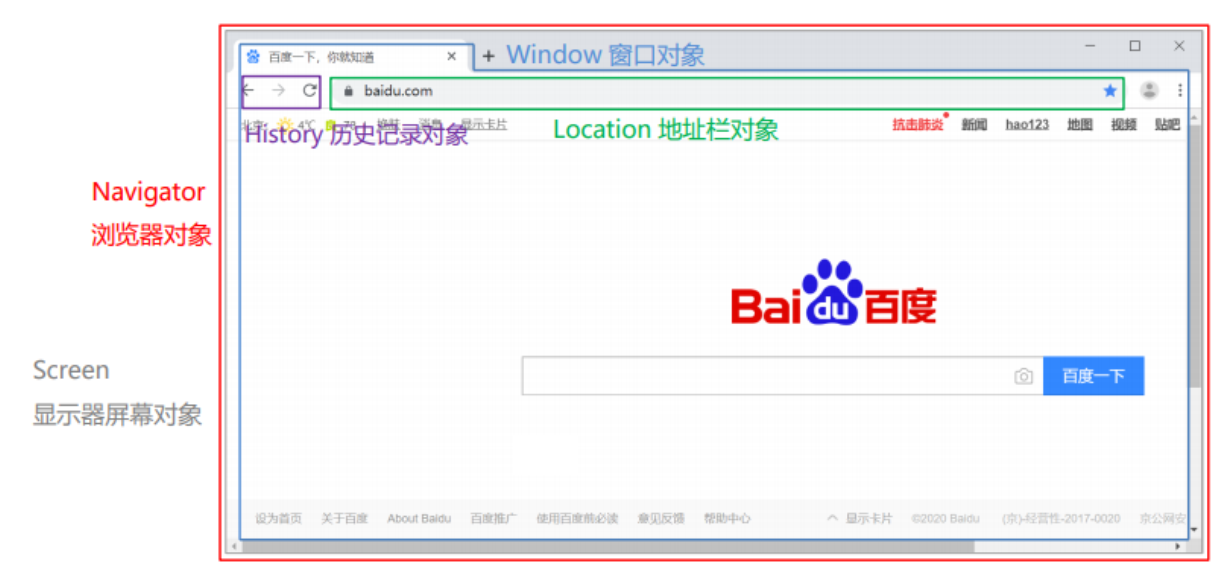
window对象指的是浏览器窗口对象,是JavaScript的全部对象,所以对于window对象,我们可以直接使用,并且对于window对象的方法和属性,我们可以省略window.例如:我们之前学习的alert()函数其实是属于window对象的,其完整的代码如下:
window.alert('hello');
其可以省略window. 所以可以简写成
alert('hello')
所以对于window对象的属性和方法,我们都是采用简写的方式。window提供了很多属性和方法,下表列出了常用属性和方法
window对象提供了获取其他BOM对象的属性:
| 属性 | 描述 |
|---|---|
| history | 用于获取history对象 |
| location | 用于获取location对象 |
| Navigator | 用于获取Navigator对象 |
| Screen | 用于获取Screen对象 |
也就是说我们要使用location对象,只需要通过代码window.location或者简写location即可使用
window也提供了一些常用的函数,如下表格所示:
| 函数 | 描述 |
|---|---|
| alert() | 显示带有一段消息和一个确认按钮的警告框。 |
| comfirm() | 显示带有一段消息以及确认按钮和取消按钮的对话框。 |
| setInterval() | 按照指定的周期(以毫秒计)来调用函数或计算表达式。 |
| setTimeout() | 在指定的毫秒数后调用函数或计算表达式。 |
setInterval(fn,毫秒值):定时器,用于周期性的执行某个功能,并且是循环执行。该函数需要传递2个参数:
fn:函数,需要周期性执行的功能代码
毫秒值:间隔时间
注释掉之前的代码,添加代码如下:
//定时器 - setInterval -- 周期性的执行某一个函数 var i = 0; setInterval(function(){ i++; console.log("定时器执行了"+i+"次"); },2000);刷新页面,浏览器每个一段时间都会在控制台输出,结果如下:

setTimeout(fn,毫秒值) :定时器,只会在一段时间后执行一次功能。参数和上述setInterval一致
注释掉之前的代码,添加代码如下:
//定时器 - setTimeout -- 延迟指定时间执行一次 setTimeout(function(){ alert("JS"); },3000);浏览器打开,3s后弹框,关闭弹框,发现再也不会弹框了。
location是指代浏览器的地址栏对象,对于这个对象,我们常用的是href属性,用于获取或者设置浏览器的地址信息,添加如下代码:
//获取浏览器地址栏信息
alert(location.href);
//设置浏览器地址栏信息
location.href = "https://www.itcast.cn";
DOM对象(JavaScript中将html的每一个标签都封装成一个对象)
DOM:Document Object Model 文档对象模型。也就是 JavaScript 将 HTML 文档的各个组成部分封装为对象。
如下图,左边是 HTML 文档内容,右边是 DOM 树
所以学习DOM,主要的核心就是学习如下2点:
- 如何获取DOM中的元素对象(Element对象 ,也就是标签)
- 如何操作Element对象的属性,也就是标签的属性。
HTML中的Element对象可以通过Document对象获取,而Document对象是通过window对象获取的。document对象提供的用于获取Element元素对象的api如下表所示:
| 函数 | 描述 |
|---|---|
| document.getElementById() | 根据id属性值获取,返回单个Element对象 |
| document.getElementsByTagName() | 根据标签名称获取,返回Element对象数组 |
| document.getElementsByName() | 根据name属性值获取,返回Element对象数组 |
| document.getElementsByClassName() | 根据class属性值获取,返回Element对象数组 |
示例代码如下:
<!DOCTYPE html>
<html lang="en">
<head>
<meta charset="UTF-8">
<meta http-equiv="X-UA-Compatible" content="IE=edge">
<meta name="viewport" content="width=device-width, initial-scale=1.0">
<title>JS-对象-DOM</title>
</head>
<body>
<img id="h1" src="img/off.gif"> <br><br>
<div class="cls">传智教育</div> <br>
<div class="cls">黑马程序员</div> <br>
<input type="checkbox" name="hobby"> 电影
<input type="checkbox" name="hobby"> 旅游
<input type="checkbox" name="hobby"> 游戏
</body>
<script>
//1. 获取Element元素
//1.1 获取元素-根据ID获取
// var img = document.getElementById('h1');
// alert(img);
//1.2 获取元素-根据标签获取 - div
// var divs = document.getElementsByTagName('div');
// for (let i = 0; i < divs.length; i++) {
// alert(divs[i]);
// }
//1.3 获取元素-根据name属性获取
// var ins = document.getElementsByName('hobby');
// for (let i = 0; i < ins.length; i++) {
// alert(ins[i]);
// }
//1.4 获取元素-根据class属性获取
// var divs = document.getElementsByClassName('cls');
// for (let i = 0; i < divs.length; i++) {
// alert(divs[i]);
// }
//2. 查询参考手册, 属性、方法
var divs = document.getElementsByClassName('cls');
var div1 = divs[0];
div1.innerHTML = "传智教育666";
</script>
</html>
案例
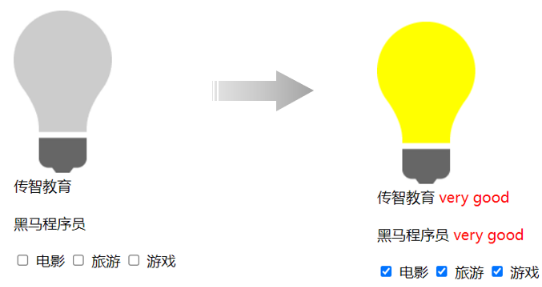
代码实现:
<!DOCTYPE html>
<html lang="en">
<head>
<meta charset="UTF-8">
<meta http-equiv="X-UA-Compatible" content="IE=edge">
<meta name="viewport" content="width=device-width, initial-scale=1.0">
<title>JS-对象-DOM-案例</title>
</head>
<body>
<img id="h1" src="img/off.gif"> <br><br>
<div class="cls">传智教育</div> <br>
<div class="cls">黑马程序员</div> <br>
<input type="checkbox" name="hobby"> 电影
<input type="checkbox" name="hobby"> 旅游
<input type="checkbox" name="hobby"> 游戏
</body>
<script>
//1. 点亮灯泡 : src 属性值
var img = document.getElementById('h1');
img.src = "img/on.gif";
//2. 将所有div标签的内容后面加上: very good (红色字体) -- <font color='red'></font>
var divs = document.getElementsByTagName('div');
for (let i = 0; i < divs.length; i++) {
const div = divs[i];
div.innerHTML += "<font color='red'>very good</font>";
}
// //3. 使所有的复选框呈现选中状态
var ins = document.getElementsByName('hobby');
for (let i = 0; i < ins.length; i++) {
const check = ins[i];
check.checked = true;//选中
}
</script>
</html>
JS事件
什么是事件呢?HTML事件是发生在HTML元素上的 “事情”,例如:
- 按钮被点击
- 鼠标移到元素上
- 输入框失去焦点
- ……..
而我们可以给这些事件绑定函数,当事件触发时,可以自动的完成对应的功能。这就是事件监听。
JavaScript对于事件的绑定提供了2种方式:
方式1:通过html标签中的事件属性进行绑定
例如一个按钮,我们对于按钮可以绑定单机事件,可以借助标签的onclick属性,属性值指向一个函数。
方式2:通过DOM中Element元素的事件属性进行绑定
依据我们学习过得DOM的知识点,我们知道html中的标签被加载成element对象,所以我们也可以通过element对象的属性来操作标签的属性。此时我们再次添加一个按钮
需要注意的是:事件绑定的函数,只有在事件被触发时,函数才会被调用。
<!DOCTYPE html>
<html lang="en">
<head>
<meta charset="UTF-8">
<meta http-equiv="X-UA-Compatible" content="IE=edge">
<meta name="viewport" content="width=device-width, initial-scale=1.0">
<title>JS-事件-事件绑定</title>
</head>
<body>
<input type="button" id="btn1" value="事件绑定1" onclick="on()">
<input type="button" id="btn2" value="事件绑定2">
</body>
<script>
function on(){
alert("按钮1被点击了...");
}
document.getElementById('btn2').onclick = function(){
alert("按钮2被点击了...");
}
</script>
</html>
常用事件
上面案例中使用到了 onclick 事件属性,那都有哪些事件属性供我们使用呢?下面就给大家列举一些比较常用的事件属性
| 事件属性名 | 说明 |
|---|---|
| onclick | 鼠标单击事件 |
| onblur | 元素失去焦点 |
| onfocus | 元素获得焦点 |
| onload | 某个页面或图像被完成加载 |
| onsubmit | 当表单提交时触发该事件 |
| onmouseover | 鼠标被移到某元素之上 |
| onmouseout | 鼠标从某元素移开 |
升级案例
需求如下3个:
- 点击 “点亮”按钮 点亮灯泡,点击“熄灭”按钮 熄灭灯泡
- 输入框鼠标聚焦后,展示小写;鼠标离焦后,展示大写。
- 点击 “全选”按钮使所有的复选框呈现被选中的状态,点击 “反选”按钮使所有的复选框呈现取消勾选的状态。
效果如图所示

需求1
需求:
点击 “点亮”按钮 点亮灯泡,点击“熄灭”按钮 熄灭灯泡
分析:
点击按钮的时候触发,所以我们需要绑定单击事件。不管是点亮还是熄灭,都是图片的变化,所以我们需要修改图片。但是修改图片我们还需要先获取标签图片标签对象。
步骤:
- 首先给点亮按钮和熄灭按钮都绑定单击事件。分别绑定函数on()和off()
- 然后在js中定义on()和off()函数
- on()函数中,通过id获取img标签对象,然后通过img标签对象的src属性切换点亮的图片
- off()函数中,通过id获取img标签对象,然后通过img标签对象的src属性切换熄灭的图片
代码实现:
事件绑定
<input type="button" value="点亮" onclick="on()"> <input type="button" value="熄灭" onclick="off()">on()和off()函数
//1. 点击 "点亮" 按钮, 点亮灯泡; 点击 "熄灭" 按钮, 熄灭灯泡; -- onclick function on(){ //a. 获取img元素对象 var img = document.getElementById("light"); //b. 设置src属性 img.src = "img/on.gif"; } function off(){ //a. 获取img元素对象 var img = document.getElementById("light"); //b. 设置src属性 img.src = "img/off.gif"; }
需求2
需求:
输入框鼠标聚焦后,展示小写;鼠标离焦后,展示大写。
分析:
聚焦和失焦的时候完成功能,所以我们需要给input标签绑定onfocus和onblur事件;我们要切换大小写,那么我们可定要获取原本输入框的内容,通过查询资料,需要使用input标签对象的value属性,然后进行大小写切换;切换完成我们需要重新填入,所以还是通过value属性来设置input标签输入框的内容
步骤:
- 给input标签的onfocus和onblur事件分别绑定lower()和upper()函数
- 然后在js中定义lower()和upper()函数
- 对于lower()函数,先通过id获取输入框对象,然后通过输入框的value属性来设置内容,内容的话可以通过字符串的toLowerCase()函数来进行小写转换
- 对于upper()函数,先通过id获取输入框对象,然后通过输入框的value属性来设置内容,内容的话可以通过字符串的toupperCase()函数来进行大写转换
代码实现:、
事件绑定:
<input type="text" id="name" value="ITCAST" onfocus="lower()" onblur="upper()">lower()和upper()函数
//2. 输入框聚焦后, 展示小写; 输入框离焦后, 展示大写; -- onfocus , onblur function lower(){//小写 //a. 获取输入框元素对象 var input = document.getElementById("name"); //b. 将值转为小写 input.value = input.value.toLowerCase(); } function upper(){//大写 //a. 获取输入框元素对象 var input = document.getElementById("name"); //b. 将值转为大写 input.value = input.value.toUpperCase(); }
需求3
需求:
点击 “全选”按钮使所有的复选框呈现被选中的状态,点击 “反选”按钮使所有的复选框呈现取消勾选的状态。
分析:
点击按钮完成功能,所以我们需要给2个按钮绑定单击事件;我们需要设置所有复选框的状态,通过我们之前的案例,我们知道,我们需要获取所有的复选框,然后遍历,可以通过设置checked属性为true,来设置复选框为选中;那么反之,设置checked属性为false,来设置复选框为未选中。
步骤:
- 给全选和反选按钮绑定单击事件,分别绑定函数checkAll()和reverse()
- 在js中定义checkAll()和reverse()函数
- 对于checkAll()函数,首先通过name属性值为hobby来获取所有的复选框,然后遍历复选框,设置每个复选框的checked属性为true即可
- 对于reverse()函数,首先通过name属性值为hobby来获取所有的复选框,然后遍历复选框,设置每个复选框的checked属性为false即可
代码实现:
事件绑定:
<input type="button" value="全选" onclick="checkAll()"> <input type="button" value="反选" onclick="reverse()">checkAll()和reverse()函数
//3. 点击 "全选" 按钮使所有的复选框呈现选中状态 ; 点击 "反选" 按钮使所有的复选框呈现取消勾选的状态 ; function checkAll(){ //a. 获取所有复选框元素对象 var hobbys = document.getElementsByName("hobby"); //b. 设置选中状态 for (let i = 0; i < hobbys.length; i++) { const element = hobbys[i]; element.checked = true; } } function reverse(){ //a. 获取所有复选框元素对象 var hobbys = document.getElementsByName("hobby"); //b. 设置未选中状态 for (let i = 0; i < hobbys.length; i++) { const element = hobbys[i]; element.checked = false; } }
完整代码
<!DOCTYPE html>
<html lang="en">
<head>
<meta charset="UTF-8">
<meta http-equiv="X-UA-Compatible" content="IE=edge">
<meta name="viewport" content="width=device-width, initial-scale=1.0">
<title>JS-事件-案例</title>
</head>
<body>
<img id="light" src="img/off.gif"> <br>
<input type="button" value="点亮" onclick="on()">
<input type="button" value="熄灭" onclick="off()">
<br> <br>
<input type="text" id="name" value="ITCAST" onfocus="lower()" onblur="upper()">
<br> <br>
<input type="checkbox" name="hobby"> 电影
<input type="checkbox" name="hobby"> 旅游
<input type="checkbox" name="hobby"> 游戏
<br>
<input type="button" value="全选" onclick="checkAll()">
<input type="button" value="反选" onclick="reverse()">
</body>
<script>
//1. 点击 "点亮" 按钮, 点亮灯泡; 点击 "熄灭" 按钮, 熄灭灯泡; -- onclick
function on(){
//a. 获取img元素对象
var img = document.getElementById("light");
//b. 设置src属性
img.src = "img/on.gif";
}
function off(){
//a. 获取img元素对象
var img = document.getElementById("light");
//b. 设置src属性
img.src = "img/off.gif";
}
//2. 输入框聚焦后, 展示小写; 输入框离焦后, 展示大写; -- onfocus , onblur
function lower(){//小写
//a. 获取输入框元素对象
var input = document.getElementById("name");
//b. 将值转为小写
input.value = input.value.toLowerCase();
}
function upper(){//大写
//a. 获取输入框元素对象
var input = document.getElementById("name");
//b. 将值转为大写
input.value = input.value.toUpperCase();
}
//3. 点击 "全选" 按钮使所有的复选框呈现选中状态 ; 点击 "反选" 按钮使所有的复选框呈现取消勾选的状态 ; -- onclick
function checkAll(){
//a. 获取所有复选框元素对象
var hobbys = document.getElementsByName("hobby");
//b. 设置选中状态
for (let i = 0; i < hobbys.length; i++) {
const element = hobbys[i];
element.checked = true;
}
}
function reverse(){
//a. 获取所有复选框元素对象
var hobbys = document.getElementsByName("hobby");
//b. 设置未选中状态
for (let i = 0; i < hobbys.length; i++) {
const element = hobbys[i];
element.checked = false;
}
}
</script>
</html>



